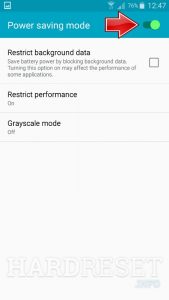SAMSUNG Galaxy M30 cep telefonu Bataryanızın çalışma süresini uzatmak için ayrıca aşağıda bulacağınız basit ve açık çözümleri kullanabilirsiniz. SAMSUNG Galaxy M30 cep telefonunun pil ömrü nasıl uzatılır?
SAMSUNG Galaxy M30 Parlaklığı ayarlayın
Günümüzde mobil cihazlar daha büyük ve daha büyük ekranlarla donatılmıştır (Apple cihazı bile bu eğilimi izlemektedir). Bununla birlikte, ekran en büyük enerji tüketicidir, bu yüzden pilinizi korumak istiyorsanız, bununla başlamalısınız. Her şeyden önce, parlaklık ayarlarını kontrol edin – en yüksek değere ayarlanırsa, pili çok hızlı bir şekilde tüketir.
Samsung Galaxy M30 Gizli Özellikleri Nelerdir?
En etkili yol, ortada, belki de minimuma biraz yakın (ama yine de okuyacak kadar parlak) tutmaktır.
Bazı cihazlarda, farklı hava koşullarında kullanışlı olan parlaklığı otomatik olarak ayarlama imkanı vardır.
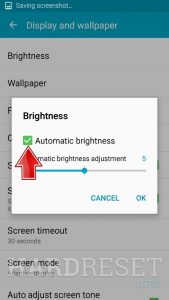
Yukarıdaki özellikleri burada bulabilirsiniz: Ayarlar> Ekran ve Duvar Kağıdı (Ekran)> ParlaklıkSert 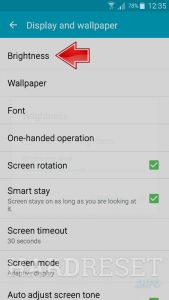
Ek olarak, ekranın kararması için uygun zamanı ayarlamanız gerekir (30 saniye yeterli).
Screnn zaman aşımını değiştirmek için şuraya gidin: Ayarlar> Ekran> Ekran zaman aşımı. 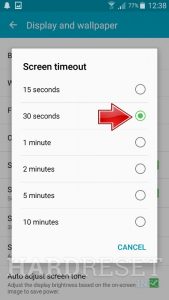
Otomatik güç tasarrufu modu
Cihazınızı kullanmadığınızda bile, yine de bazı işler yapar (synchro, güncellemeler vb.). Bunların her biri bataryanızı kullanır. Neyse ki, Android cihazınızın normalden daha az enerji kullanmasını sağlayan güç tasarrufu modu sunar (daha az e-posta kontrolü, senkronizasyon vb.). Bu modu istediğiniz zaman açabilirsiniz. Dahası, pil belli bir seviyeye ulaştığında (genellikle% 5 veya% 15’in altında) otomatik olarak bu modu açabilirsiniz.
Belirtilen özellikleri kullanmak için aşağıdaki yoldan geçmelisiniz: Ayarlar> Batarya> Güç tasarrufu modu. 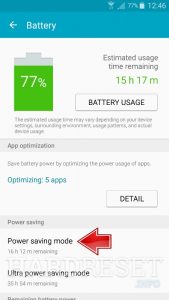
Konumdaki “Yüksek Doğruluk” yerine “Güç tasarrufu” kullanın
Cihazın tam yerini belirlemek için üç kaynak kullanabilirsiniz: GPS, WIFI ve mobil ağınız, Ancak “Yüksek Hassasiyet” modunu kullanmak çok fazla enerji harcar. Kesin konumlara ihtiyacınız olmadığında, GPS sinyalini kapatabilir ve yalnızca WIFI veya mobil ağ (“Güç Tasarrufu” modu) kullanabilirsiniz – bu kesinlikle pilinizin kullanımını azaltacaktır.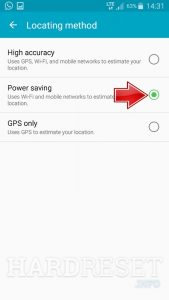
Yukarıdaki seçeneği burada bulabilirsiniz: Ayarlar> Genel> Konum> Mod.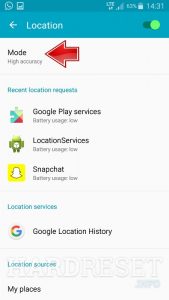
Google fotoğrafları
Google Foto uygulamasını kullanıyorsanız, mutlaka yedekleme yapmanız istenecektir. Kabul ederseniz, uygulama WIFI İnternet’e bağlıyken bu yedeklemeleri gerçekleştirir.
Ancak, fotoğraflarınızın hemen Internet’e yüklenmesini umursamıyorsunuz (WIFI bağlantısı kurulduktan sonra), pilinizi kesinlikle yeniden yaşayacak olan “Yalnızca şarj olurken” haline getirebilirsiniz.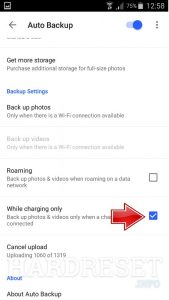
Bunu başarmak için şu adrese gidin: Google Foto> Ayarlar> Otomatik Yedekleme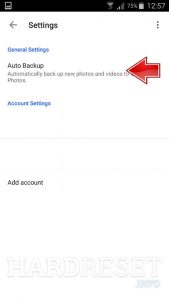
Statik duvar kağıdı
Canlı, canlı duvar kağıtları ekranda çok iyi görünüyor. Ancak, kullandıkları animasyonlar normal, statik bir duvar kağıdından çok daha fazla pil kullanma eğilimindedir.
“Normal” duvar kağıdınızı aşağıdakilere giderek seçebilirsiniz: Ayarlar> Ekran ve Duvar Kağıdı.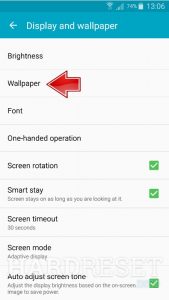
 Aykut SARITAŞ Bilgi Paylaşım Sitesi !
Aykut SARITAŞ Bilgi Paylaşım Sitesi !